La ventana de chat
Esta ventana aparece en el equipo de cada miembro participante y muestra el progreso de la sesión de chat.
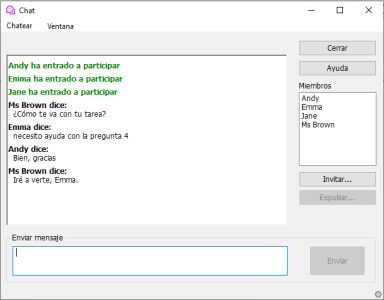
La ventana de chat
Las siguientes opciones están disponibles en la ventana de chat:
Menú de Chat
Las siguientes opciones están disponibles en el menú de Chat.
El contenido de una sesión de chat puede almacenarse para su posterior consulta. Seleccione Guardar como para crear un archivo que incluya el texto, o 'Copiar' para pegar el contenido del chat en otra aplicación o archivo.
Cada mensaje está limitado a 128 caracteres. Seleccione Auto enviar mensaje largo para enviar automáticamente el mensaje cuando alcance el límite.
La opción Agregar a diario permite agregar el contenido de la sesión de chat al diario del alumno.
Menú Ventana
Únicamente la ventana de chat del Control tendrá un menú desplegable. Este menú permite alternar entre pantallas abiertas o distribuirlas en mosaico.
Progreso del chat
La parte principal de la ventana de chat se utiliza para registrar el progreso de una sesión de chat, e incluirá información sobre los miembros que están participando o han abandonado el chat, así como los mensajes enviados por cada miembro.
Enviar mensaje
Aquí puede escribir sus comentarios. Escriba el mensaje y haga clic en Entrar o Enviar. Cada mensaje está limitado a 128 caracteres. Es posible enviar automáticamente el mensaje cuando alcance el límite. Seleccione {Conversar}{Auto enviar mensaje largo} del menú desplegable de la ventana Chat.
Cerrar
Finaliza la sesión de chat.
Miembros
Aquí se muestran los miembros actualmente incluidos en la sesión de chat. El Control puede agregar o eliminar los Clientes de la sesión de chat. A menos que se desactive esta opción, los Clientes pueden abandonar la sesión voluntariamente.
Invitar
Para incluir Clientes cuando se está realizando la sesión de chat, haga clic en Invitar. Aparecerá el cuadro de diálogo Agregar miembros; seleccione los Clientes necesarios y haga clic en Agregar. Puede enviar una copia de la sesión de chat a los nuevos miembros seleccionando el cuadro Enviar historial de debate.
Rechazar
Para eliminar Clientes de la sesión de chat, seleccione el Cliente en la lista de miembros y haga clic en Rechazar. Los Clientes rechazados pueden ser invitados de nuevo a la sesión.
